この記事では、iPhoneでキーボード操作音を変える方法を解説します。
2パートにわけて説明します。
- キーボードの操作音を変える方法
- Simeji – キーボードの操作音を別の音に変える方法
単純に操作音をオン/オフ切り替えたいなら、1をどうぞ。操作音そのものを別の音源に変えたいなら、2をご覧ください。
本記事はiPhone向けです。Androidの手順は関連記事【Androidでキーボード入力の音を変更する方法! 文字を打つときの操作音やバイブを消そう】で解説しています。

キーボードの操作音を変える方法
![]() 設定アプリを開き、サウンドと触覚 → キーボードのフィードバック と進みます。
設定アプリを開き、サウンドと触覚 → キーボードのフィードバック と進みます。
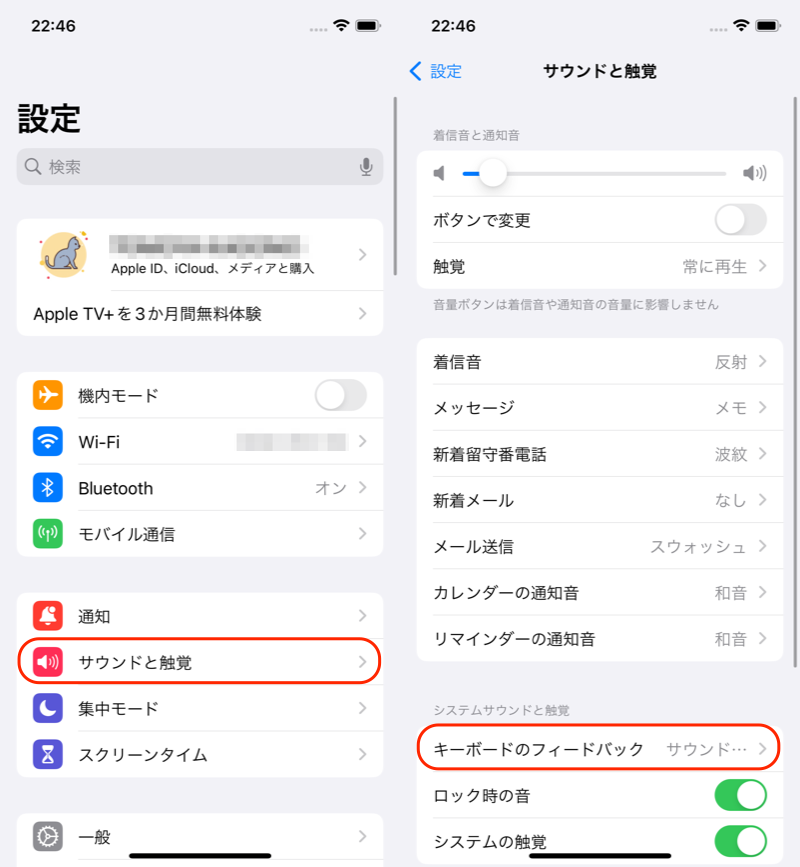
(左)サウンドと触覚 (右)キーボードのフィードバック
サウンド で「音」、触覚 で「バイブ」の![]() オン/
オン/![]() オフ切り替えができます。
オフ切り替えができます。
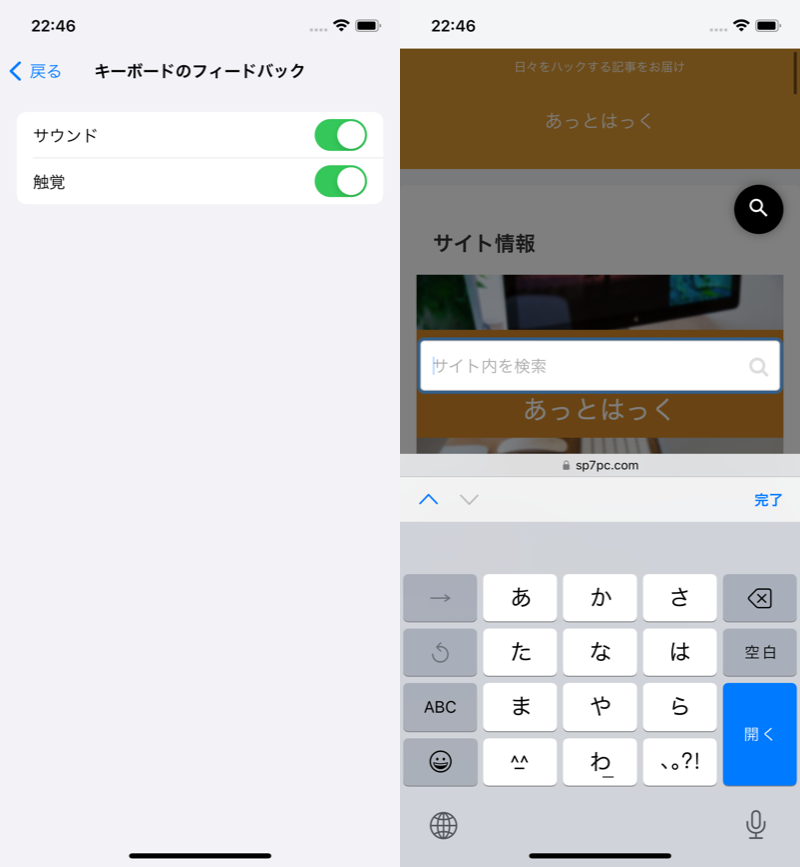
サウンドや触覚をオンにすると(左)、キーボード操作時に音やバイブが鳴る(右)。
操作音の音量は(着信音・通知音の音量ではなく)アプリの音量と連動します。
音が小さい/大きいと感じる場合、コントロールセンターにあるスライダから調整しましょう。
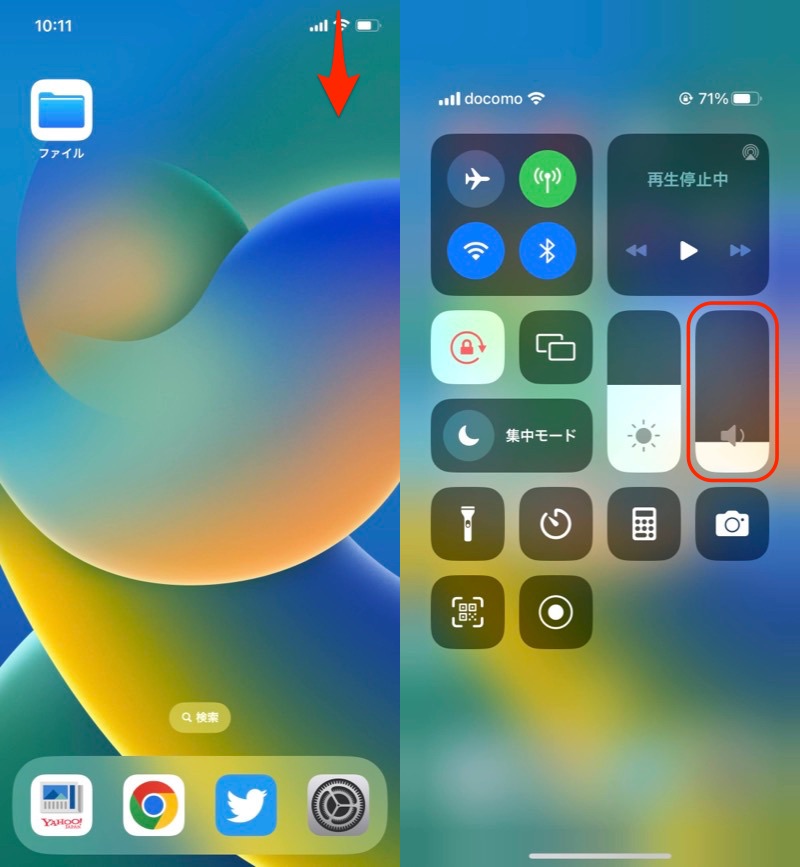
(左)赤矢印の部分を下にスワイプ (右)赤枠のスライダを動かす
なおiPadの場合も手順は同様です。
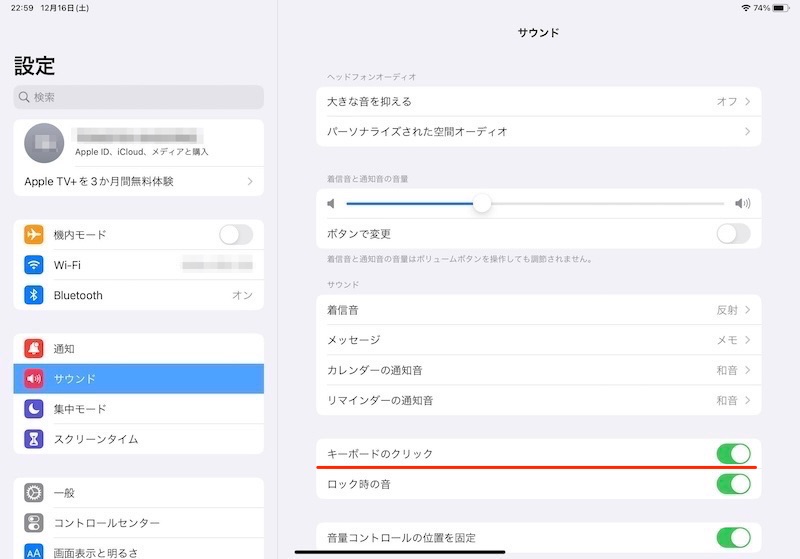
iPadの例。サウンド設定の「キーボードのクリック」から切り替えできる。
Simeji – キーボードの操作音を別の音に変える方法
キーボード操作音そのものを別の音源に変えたいなら、サードパーティ製の外部アプリをどうぞ。
本記事では、![]() Simeji(シメジ)を紹介します。
Simeji(シメジ)を紹介します。
![]() Simeji(シメジ)の画面に従って、初期設定しましょう。
Simeji(シメジ)の画面に従って、初期設定しましょう。
![]() 設定のキーボードを開き、フルアクセスを許可します。
設定のキーボードを開き、フルアクセスを許可します。
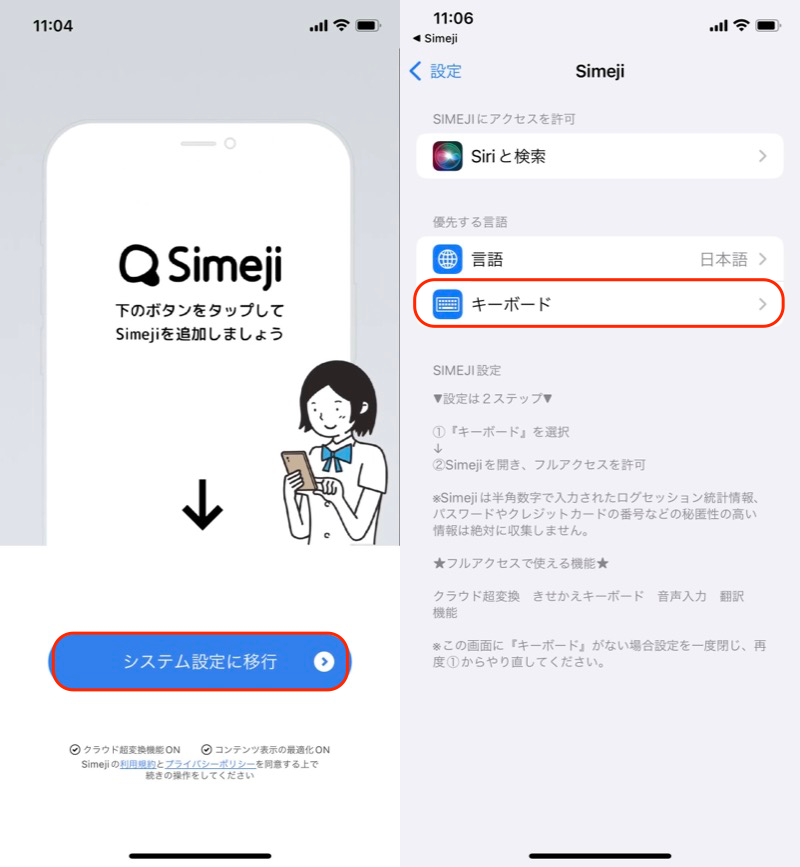
(左)Simejiアプリから設定を開く (右)キーボードを開く
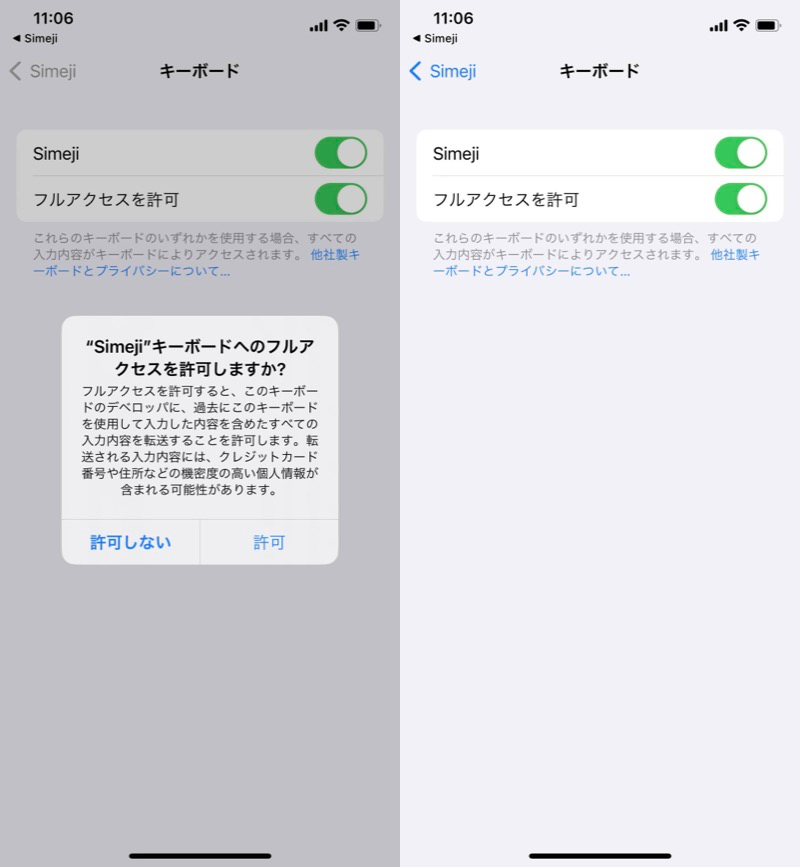
Simejiをキーボードとして許可する。
使用する言語や性別、年齢なども聞かれます。
入力は任意で、あとで変更できます。
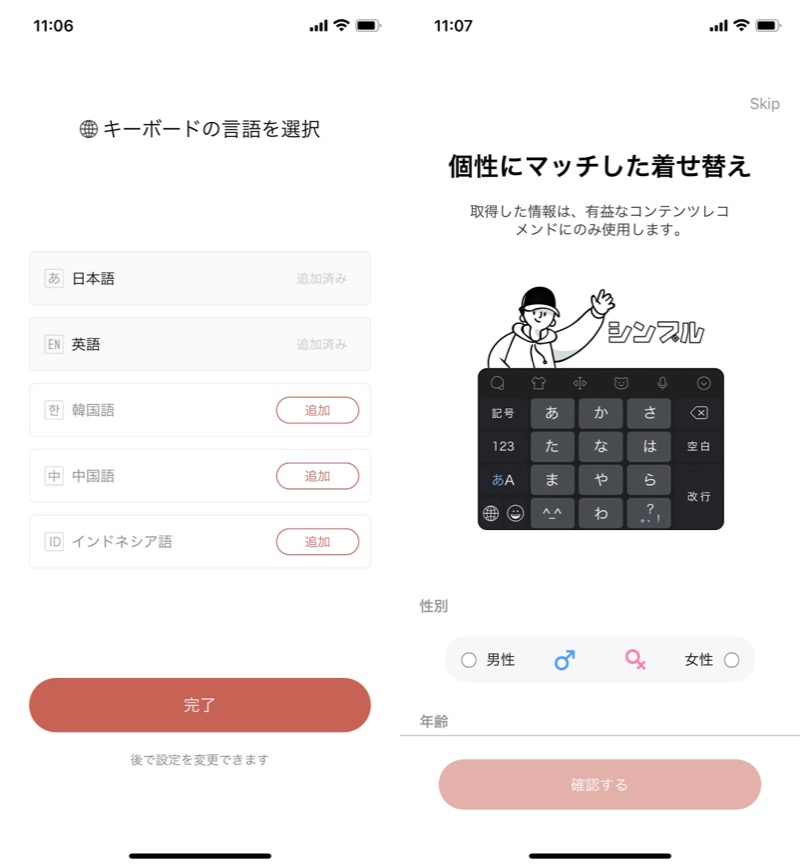
(左)多くの人は日本語・英語でよいはず (右)性別・年齢を設定すれば、好みのテーマが表示される
初期設定は以上です。
適当な画面でキーボードを表示して、![]() Simejiアイコンから キーボードの設定 → キータッチ と進みます。
Simejiアイコンから キーボードの設定 → キータッチ と進みます。
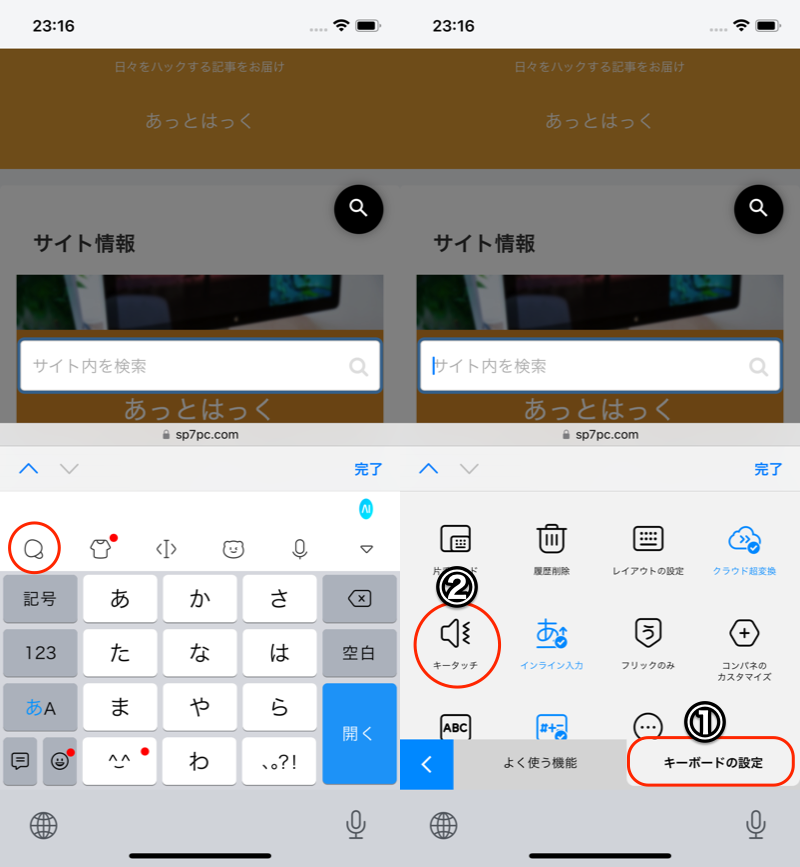
(左)シメジのアイコンを開く (右)①キーボードの設定→②キータッチ
キー音を選択すれば、好きな操作音で文字を打てます。
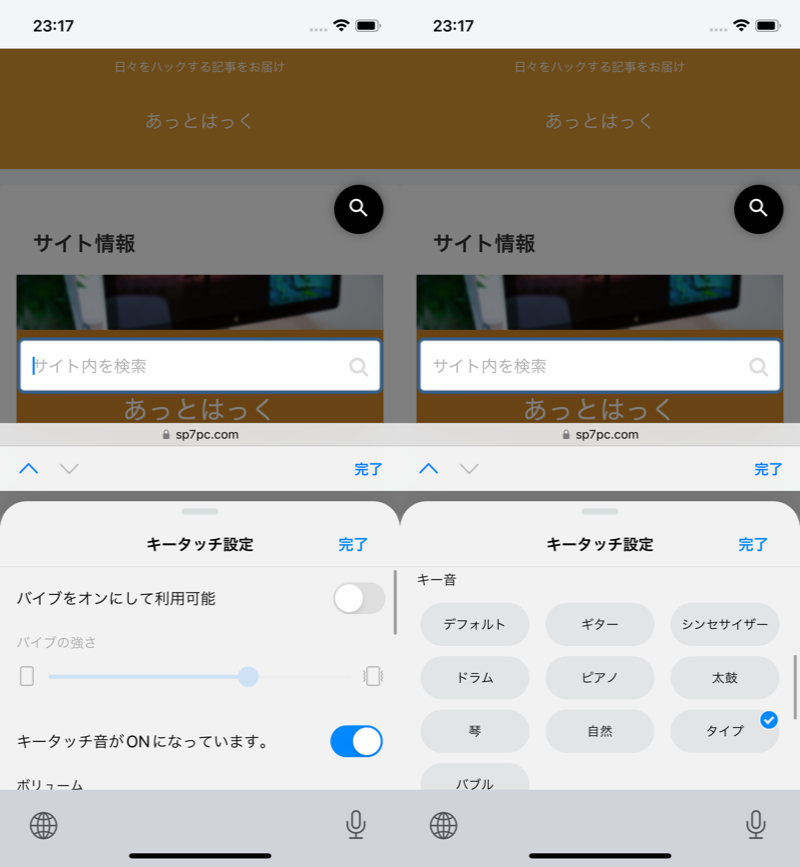
好きなキー音を選ぶ
参考:なぜかキーボード操作音やバイブが鳴らない原因
主な原因です。
- 消音モードが有効になっている
- アクセシビリティの設定でバイブがオフになってる
消音モードが有効になっている
消音モードとは、側面のスイッチをオレンジ色が見える位置に動かした状態のことです。
有効になっていると、キーボード操作音は鳴りません(ただしバイブは反応します)。

右の状態が消音モード
アクセシビリティの設定でバイブがオフになってる
![]() 設定アプリで アクセシビリティ → タッチ と進み、バイブレーション が
設定アプリで アクセシビリティ → タッチ と進み、バイブレーション が![]() オンになっているか確認します。
オンになっているか確認します。
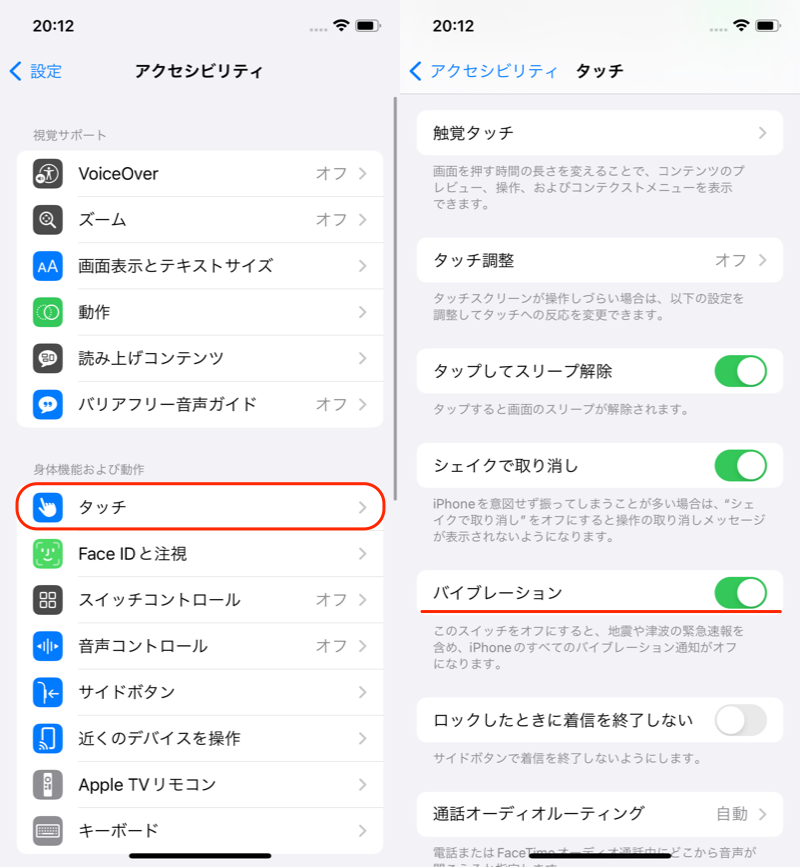
(左)アクセシビリティのタッチ (右)バイブレーションを有効にする
〆:文字を打つ音をカスタマイズしよう!
以上、iPhoneでキーボード入力の音を変更する方法! 文字を打つときの操作音やバイブを消そう の説明でした。
「キーボードの操作音がうるさいので消したい」・「普通とは違ったカワイイ音に変えたい」といったケースで、紹介した方法を知ってると便利ですよ。
お試しあれ。
コメント